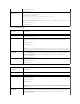Users Guide
5. KlickenSieaufdieSchaltflächeiKVM-Aktualisierung anwenden unterhalb der CMC-Komponentenliste.
6. Im Feld Firmware-Image geben Sie den Pfad zur Firmware-Image-Datei auf Ihrer Management Station oder dem gemeinsam genutzten Netzwerk ein
oder klicken Sie auf Durchsuchen, um zum Dateispeicherort zu navigieren.
7. Klicken Sie auf Firmware-Aktualisierung beginnen.
8. Klicken Sie auf Ja, um fortzufahren. Der Abschnitt Fortschritt der Firmware-Aktualisierung bietet Statusinformationen zur Firmwareaktualisierung. Ein
StatusindikatorwirdaufderSeitewährenddesAktualisierungsvorgangesangezeigt.DieZeitdesDateitransferskannjenach
Verbindungsgeschwindigkeit deutlich variieren. Wenn der interne Aktualisierungsprozess beginnt, aktualisiert sich die Seite automatisch und zeigt die
DauerderFirmwareaktualisierungan.ZusätzlicheInformationen:
l VerwendenSiewährendderDateiübertragennichtdieSchaltflächeAktualisieren und navigieren nicht Sie zu einer anderen Seite.
l Um den Prozess abzubrechen, klicken Sie auf DateiübertragungundAktualisierungabbrechen - dieseOptionistnurwährendder
Dateiübertragungverfügbar.
l Der Status der Aktualisierung wird im Feld Aktualisierungsstatusangezeigt;diesesFeldwirdautomatischwährendderDateiübertragung
aktualisiert.
WenndieAktualisierungabgeschlossenist,wirddasiKVMzurückgesetztunddieneueFirmwarewirdaufderSeiteFirmware-Aktualisierung angezeigt.
Aktualisierung der Firmware des EAM-Infrastrukturgeräts
DieseAktualisierungbewirkt,dassdieFirmwarefüreineKomponentedesEAM-Gerätsaktualisiertwird,abernichtdieFirmwaredesEAM-Gerätsselbst;die
Komponente ist die Schnittstelle zwischen dem EAM-GerätunddemCMC.DasAktualisierungs-ImagefürdieKomponentebefindetsichimCMC-Dateisystem
unddieKomponentewirdnuralsaktualisierbaresGerätaufderCMC-Web-GUI angezeigt, wenn die aktuelle Revision auf der Komponente und das
Komponenten-Imagenichtübereinstimmen.
1. Melden Sie sich erneut bei der CMC-Webschnittstelle an.
2. WählenSieinderSystemstrukturGehäuse-Übersicht aus.
3. Klicken Sie auf das Register Aktualisieren. Die Seite Firmwareaktualisierung wird eingeblendet.
4. WählenSiedaszuaktualisierendeEAM-Gerät,indemSiedasKontrollkästchen Ziele aktualisierenfürdiesesEAM-Gerätmarkieren.
5. KlickenSieaufdieSchaltflächeEAM-Aktualisierung anwenden unterhalb der CMC-Komponentenliste.
IOMINF-Aktualisierungen werden vom CMC zugelassen, wenn der CMC erkennt, dass die IOMINF-FirmwaregegenüberdemimCMC-Dateisystem
enthaltenen Image veraltet ist. Falls die IOMINF-Firmware auf dem neuesten Stand ist, verhindert der CMC IOMINF-Aktualisierungen. Aktualisierte
IOMINF-GerätesindalsaktualisierbareGeräteaufgelistet.
6. Klicken Sie auf Firmware-Aktualisierung beginnen. Der Abschnitt Fortschritt der Firmware-Aktualisierung bietet Statusinformationen zur
Firmwareaktualisierung.EinStatusindikatorwirdaufderSeitewährenddesAktualisierungsvorgangesangezeigt.DieZeitdesDateitransferskannje
nach Verbindungsgeschwindigkeit erheblich variieren. Wenn der interne Aktualisierungsprozess beginnt, aktualisiert sich die Seite automatisch und zeigt
dieDauerderFirmwareaktualisierungan.ZusätzlicheInformationen:
l VerwendenSiewährendderDateiübertragungnichtdieSchaltflächeAktualisieren und navigieren Sie nicht zu einer anderen Seite.
l Der Status der Aktualisierung wird im Feld Aktualisierungsstatusangezeigt;diesesFeldwirdautomatischwährendderDateiübertragung
aktualisiert.
iDRAC-Firmware aktualisieren
1. Melden Sie sich erneut bei der CMC-Webschnittstelle an.
2. WählenSieinderSystemstrukturGehäuse-Übersicht aus.
ANMERKUNG: Der Standardname des iKVM-Firmware-Images ist ikvm.bin; der Name des iKVM-Firmware-ImageskannjedochvomBenutzerverändert
werden,umVerwechslungenmitfrüherenImageszuvermeiden.
ANMERKUNG: DieAktualisierungfürdasiKVMkannbiszuzweiMinutendauern.
ANMERKUNG: Das Feld Firmware-ImagewirdfüreinEAM-Infrastrukturgerät-Ziel(IOMINF)nichtangezeigt,dasichdasbenötigteImageaufdem
CMC befindet. Die CMC-Firmware sollte zuerst, vor der IONINF-Firmware, aktualisiert werden.
ANMERKUNG: Es wird bei der IOMINF-Firmware-Aktualisierung kein Zeitgeber angezeigt. Der Aktualisierungsprozess kann kurzzeitigen Verlust der
KonnektivitätzumEAM-Gerätverursachen,dadasGeräteinenNeustartdurchführt,wenndieAktualisierungbeendetist.WenndieAktualisierung
abgeschlossen ist, wird die neue Firmware angezeigt und das aktualisierte System ist nicht mehr auf der Seite Firmware-Aktualisierung vorhanden.
ANMERKUNG: DeriDRAC(aufeinemServer)wirdzurückgesetztundvorübergehendnichtverfügbar,nachdemdieFirmware-Aktualisierung erfolgreich
hochgeladen wurde.
ANMERKUNG: Die iDRAC-FirmwaremussVersion1.4oderhöherfürServermitiDRAC,bzw.2.0oderhöherfürServermitiDRAC6Enterprisesein.